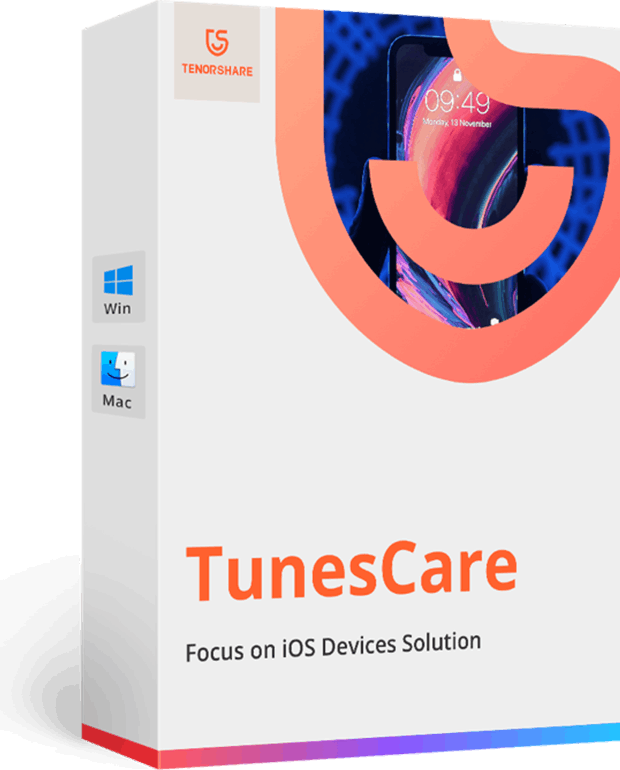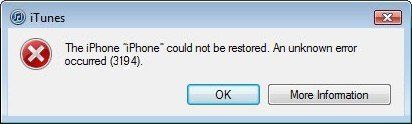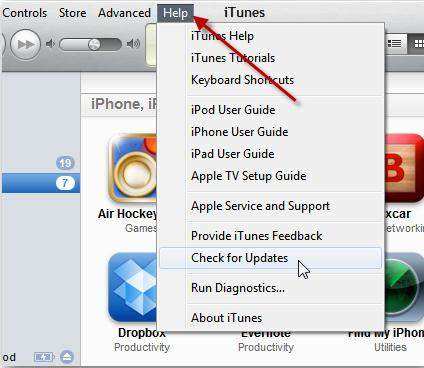恢復數據時修復iTunes備份損壞的最佳工具
對於大多數iOS設備用戶來說,iTunes是一種祝福,因為他們有權安全地備份和恢復他們的設備而沒有任何信任問題。但是,通常人們在使用iTunes時會遇到一些問題。今天的文章將集中討論其中一個問題。想像一下,您試圖通過iTunes恢復備份。但是沒有理由,你不能這樣做,因為有一個錯誤說'iTunes無法恢復iPhone,因為備份已損壞'!難道這不是一個奇怪的地方突然出現這樣的障礙嗎?好!如果您對此感到惱火,請停止獲取更多!正如我們幾秒鐘前所說的那樣,這是我們將在這篇文章中探討的內容。讓我們了解你的方法修復此iTunes備份損壞問題借助有效的解決方案。
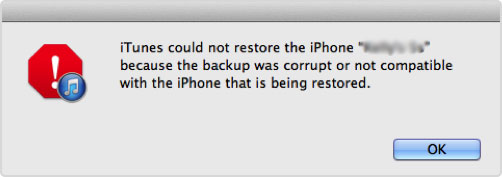
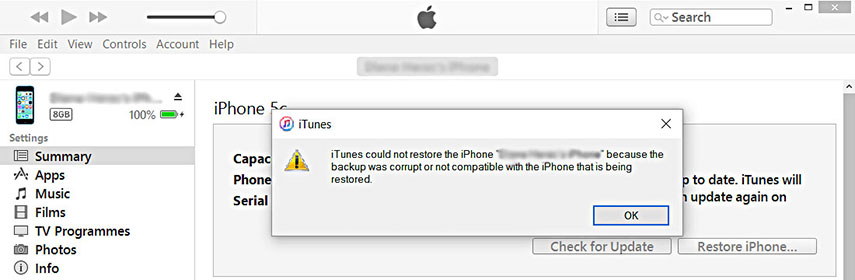
備份和還原時修復iTunes損壞備份的最佳解決方案
當iTunes在說iPhone備份損壞的時刻有疑問時,你可以盲目依賴 Tenorshare TunesCare 。當您遇到此類問題時,它會充當救世主。它可以一次性解決任何類型的iTunes同步問題或iTunes錯誤,而無需執行任何復雜的步驟。當您擁有可以處理各種問題以及提高iTunes性能的專業工具時,您無法提出更多要求。讓我們來了解如何使用此工具修復iTunes損壞或備份損壞的問題。
步驟1 - 首先,將軟件下載到您的PC中,然後安裝它。稍後運行該程序,然後從主界面中選擇“修復所有iTunes問題”。

第2步 - 點擊“修復iTunes”作為下一步。這個按鈕非常有用,因為當iTunes的一切正常時,它負責提升iTunes的性能,是的,它可以幫助您解決問題,即修復iTunes問題並使其像以前一樣正常。

步驟3 - 等待一段時間,注意計算機屏幕上的修復狀態。在幾分鐘內,問題將得到解決,您將能夠正常運行iTunes。

修復'iTunes的其他常用方法無法恢復iPhone'
3.1檢查電纜連接
其中一種常見方法包括檢查閃電電纜。確保通過電纜連接PC和設備之間的連接。如果端口損壞則更換端口,如果端口不是原裝或損壞,則更換端口以獲得更好的體驗。
3.2確保足夠的空間
確保您的設備有足夠的空間來執行該過程。要執行此操作,請轉到“設置”>“常規”>“iPhone存儲”並立即檢查空間,以確保流程能夠順利完成。
3.3更新iTunes
另一個解決方法是,如果上述方法無法幫助您更新iTunes。當您運行較舊的iTunes版本時,可能會出現損壞的iTunes備份等問題。因此,請按照以下步驟操作。
- 對於Mac,啟動iTunes並單擊“iTunes”菜單選項卡。點擊“檢查更新”,如果有任何更新,您將收到通知。繼續進行。
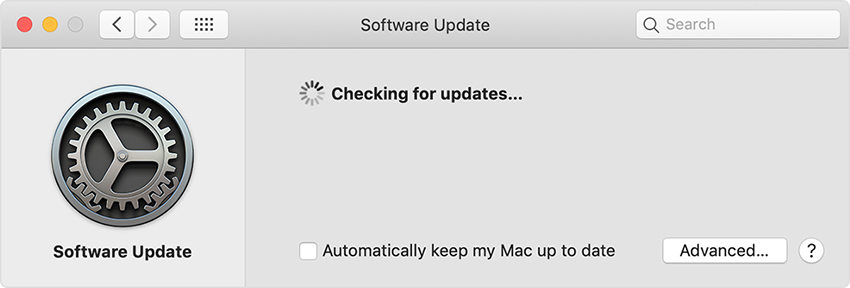
- 在Windows上,打開iTunes並單擊“幫助”,然後單擊“檢查更新”。如果有更新,請按照提示進行操作。
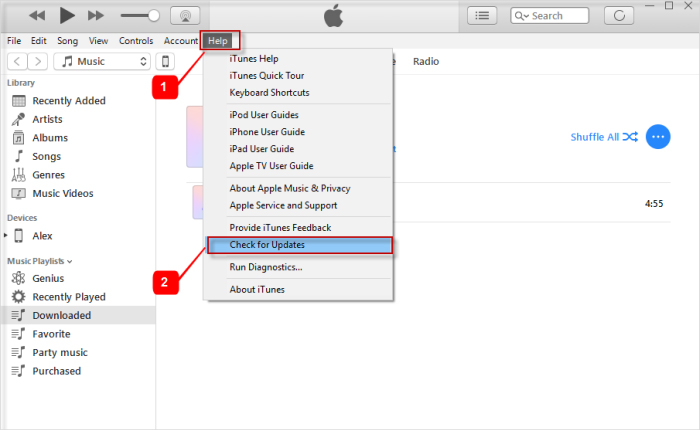
修復“iTunes無法備份iPhone”的常用方法
4.1通過iTunes刪除損壞或不兼容的iTunes備份
在本節中,我們將了解如何在Windows和Mac計算機上通過iTunes應用程序刪除不兼容的已損壞的iTunes備份。以下是您需要做的事情。
在Mac上:- 啟動iTunes應用程序,然後點擊頂部的iTunes菜單選項卡。
- 從下拉菜單中選擇“首選項”,然後從顯示的窗口中選擇“設備”選項卡。
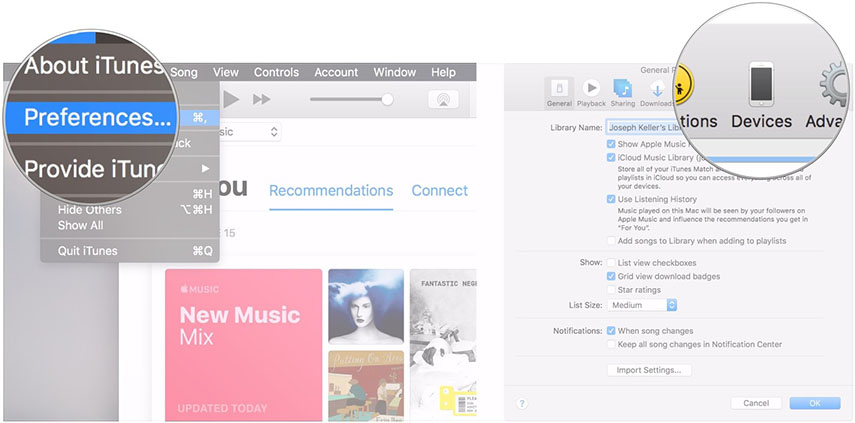
- 現在,選擇不兼容/損壞的iTunes備份,這些備份一直在創建混亂並點擊“刪除備份”按鈕。
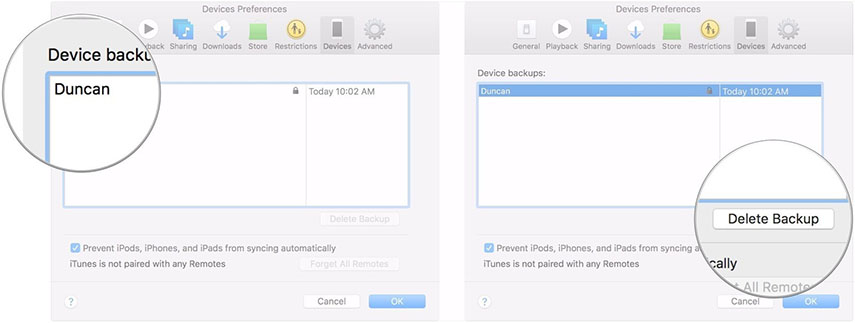
- 通過Windows PC啟動iTunes應用程序,然後點擊頂部的“編輯”菜單按鈕。
- 現在,從顯示的菜單中選擇“首選項”選項,然後進入“設備”選項卡。
- 接下來,您需要選擇首選備份文件,然後點擊“刪除備份”按鈕。
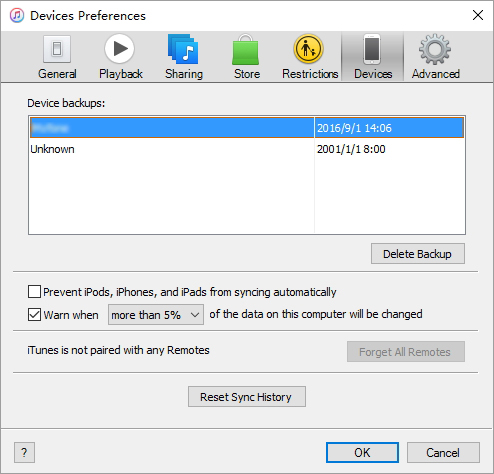
4.2通過定位來刪除損壞或不兼容的iTunes備份
在這裡,我們將告訴您iPhone備份在通過iTunes製作的計算機(無論是Mac還是Windows)上的確切位置。通過計算機瀏覽下面提到的位置,然後刪除困擾您的不兼容或損壞的iTunes備份。
- 在Mac上: 〜/資源庫/ ApplicationSupport / MobileSync /備份
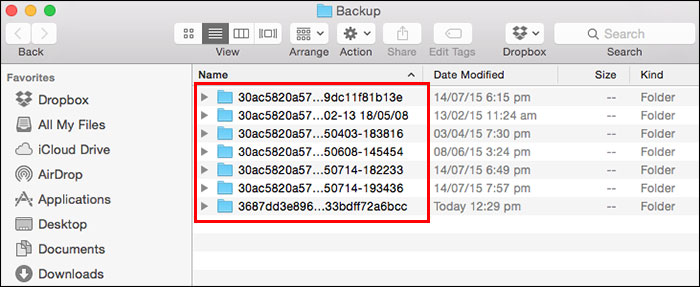
- 在Windows XP上: C:\ Documents and Settings \ <您的用戶名> \ Application Data \ Apple Computer \ MobileSync \ Backup
- 在Windows Vista,7,8或10上: users \ username \ AppData \ Roaming \ Apple Computer \ MobileSync \ Backup
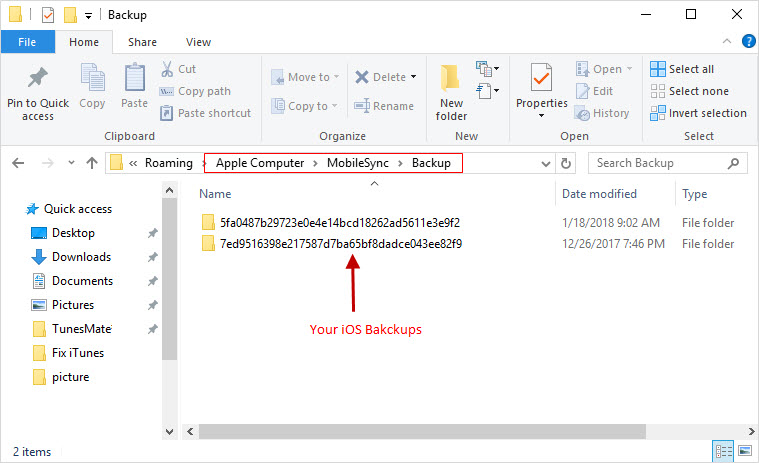
額外提示:iTunes備份替代方案
在了解了修復iTunes備份損壞問題之後,如果情況仍然相同並且您無法繼續恢復過程,那麼如何介紹最強大和最有利的iTunes備選方案?聽起來不錯?然後享受這個提示。我們會推薦你 Tenorshare iCareFone 這是Tenorshare團隊的另一項創作,旨在幫助用戶維護iOS設備的備份和恢復。此工具可被視為最具影響力的工具,因為它可以比以往更輕鬆地完成備份/恢復操作,並充當完整的iOS管理工具。為了安全和更好的性能,毫無疑問可以使用iCareFone作為iTunes替代品。
最後的話
我們為您提供了有關iTunes備份損壞時該怎麼做的完整知識。我們現在確信,當你出現這種情況時,你不會再感到無助了。但是,我們建議您使用TunesCare,因為與其他人相比,它更安全。此外,沒有任何數據丟失的風險,以及您獲得比以前更好的iTunes的好處。我們還共享了一個有價值的iTunes替代品,因此下次您可以將其用於備份/恢復選項。在這裡結束主題,希望你把一切都搞定,現在能夠自己執行這些功能!謝謝閱讀!